联想电脑设置u盘为第一启动项怎么操作 联想电脑如何设置u盘为第一启动项
更新时间:2023-11-10 14:09:52作者:skai
我们一些小伙伴在使用联想电脑的时候,想要进入bios界面设置u盘为第一启动项,让我们的电脑开机时候自动以u盘进行启动,但是许多小伙伴都不知道怎么操作。那么联想电脑设置u盘为第一启动项怎么操作呢?接下来小编就带着大家一起来看看联想电脑如何设置u盘为第一启动项。
操作方法:
第一步:注意观察联想电脑开机画面的提示。

第二步:了解到进入BIOS Setup界面的快捷键为F2,果断地按下F2键。
第三步:进入BIOS界面后,利用方向键左右移动至BOOT菜单。
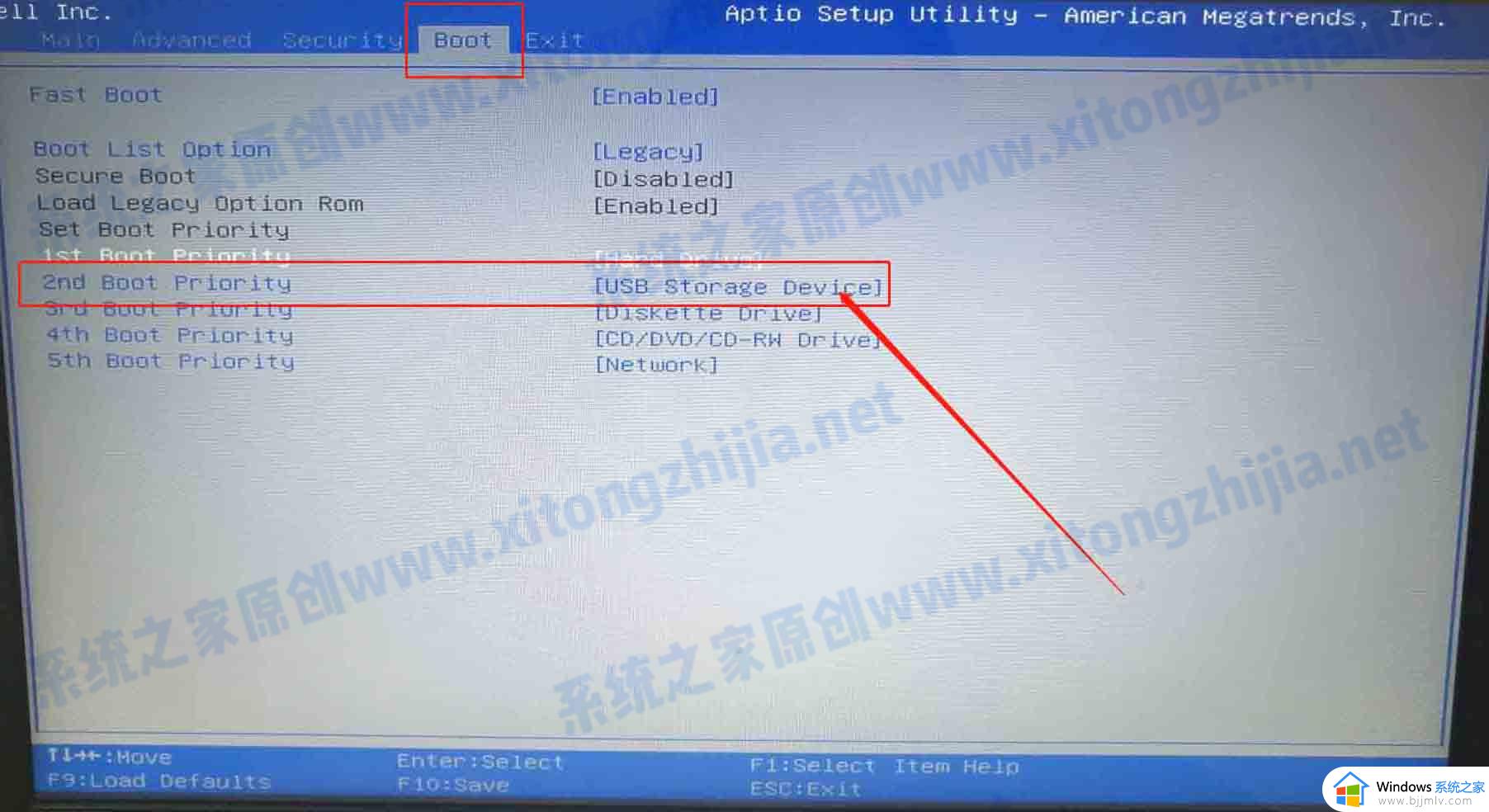
第四步:在BOOT菜单中,找到大白菜u盘对应的U盘启动盘选项,并且使用“+”键将其上下移动至第一选项,按下F10保存并退出即可(一般情况下,带有“USB”字眼的选项即为U盘选项)
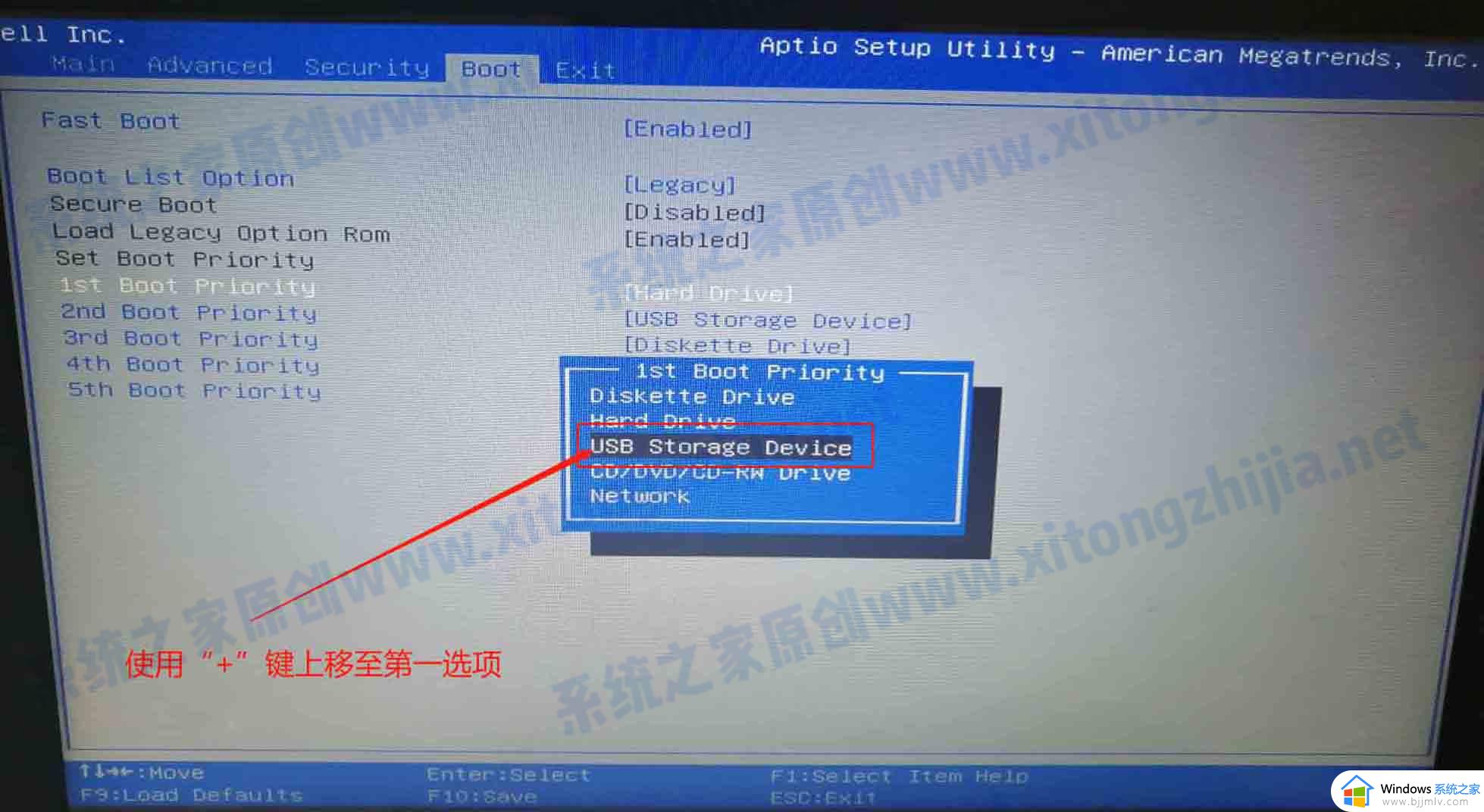
以上全部内容就是小编带给大家的联想电脑设置u盘为第一启动项方法详细内容分享啦,小伙伴们如果你们有需要的话就快点跟着小编的方法进行操作,希望对你有帮助。
联想电脑设置u盘为第一启动项怎么操作 联想电脑如何设置u盘为第一启动项相关教程
- 联想设置u盘启动盘怎么操作 联想怎么设置u盘启动盘
- 联想电脑ideapad怎么从u盘启动 联想ideapad如何设置u盘启动
- 联想笔记本进bios设置u盘启动项怎么操作 联想笔记本如何进入bios设置u盘启动
- 怎么设置硬盘启动为第一启动项 如何将硬盘启动设置为第一启动项
- 联想笔记本bios设置u盘启动项步骤 联想笔记本bios怎么设置u盘启动项
- 老式联想bios设置u盘启动项教程 老式联想bios怎么设置u盘启动项
- 联想笔记本怎么u盘启动 联想笔记本u盘启动设置教程
- 联想u盘启动快捷键是哪个 联想bios设置u盘启动的步骤
- 联想电脑进入u盘启动如何操作 联想电脑怎么进入u盘启动
- 三星笔记本怎么设置u盘为第一启动项 三星笔记本设置从u盘启动图文教程
- 惠普新电脑只有c盘没有d盘怎么办 惠普电脑只有一个C盘,如何分D盘
- 惠普电脑无法启动windows怎么办?惠普电脑无法启动系统如何 处理
- host在哪个文件夹里面 电脑hosts文件夹位置介绍
- word目录怎么生成 word目录自动生成步骤
- 惠普键盘win键怎么解锁 惠普键盘win键锁了按什么解锁
- 火绒驱动版本不匹配重启没用怎么办 火绒驱动版本不匹配重启依旧不匹配如何处理
电脑教程推荐
win10系统推荐